Gestire il piano tariffario dell'account Mappe di Azure
È possibile gestire il piano tariffario dell'account mappe di Azure tramite il portale di Azure o un modello di Azure Resource Manager (ARM).
Per informazioni sul calcolo dei costi, vedere Prezzi di Mappe di Azure e Informazioni sulle transazioni di Mappe di Azure.
Nota
Ritiro del piano tariffario Gen1 di Mappe di Azure
Il piano tariffario Gen1 è ora deprecato e verrà ritirato il 15/9/26. Il piano tariffario Gen2 sostituisce il piano tariffario Gen1 (S0 e S1). Se per l'account Mappe di Azure è selezionato il piano tariffario Gen1, è possibile passare al piano tariffario Gen2 prima che venga ritirato. In caso contrario, l'aggiornamento verrà eseguito automaticamente.
Dopo il 14/09/23, il piano tariffario Gen1 non sarà più disponibile durante la creazione di nuovi account mappe di Azure tramite il portale di Azure. Dopo il 12/10/23, il piano tariffario Gen1 non sarà più disponibile durante la creazione di nuovi account di Mappe di Azure quando si usa un modello di Resource Manager.
Non è necessario generare nuove chiavi di sottoscrizione, ID client (per l'autenticazione di Microsoft Entra) o token di firma di accesso condiviso (SAS) se si modifica il piano tariffario per l'account mappe di Azure.
Per altre informazioni sul piano tariffario Gen2, vedere Prezzi di Mappe di Azure.
Cambiare un piano tariffario
Azure portal
Per modificare il piano tariffario da Gen1 a Gen2 nel portale di Azure, passare all'opzione Piano tariffario nel menu delle impostazioni dell'account Mappe di Azure. Selezionare Gen2 dall'elenco a discesa Piano tariffario e quindi fare clic sul pulsante Salva.
Nota
Non è necessario generare nuove chiavi di sottoscrizione, ID client (per l'autenticazione di Microsoft Entra) o token di firma di accesso condiviso (SAS) se si modifica il piano tariffario per l'account mappe di Azure.
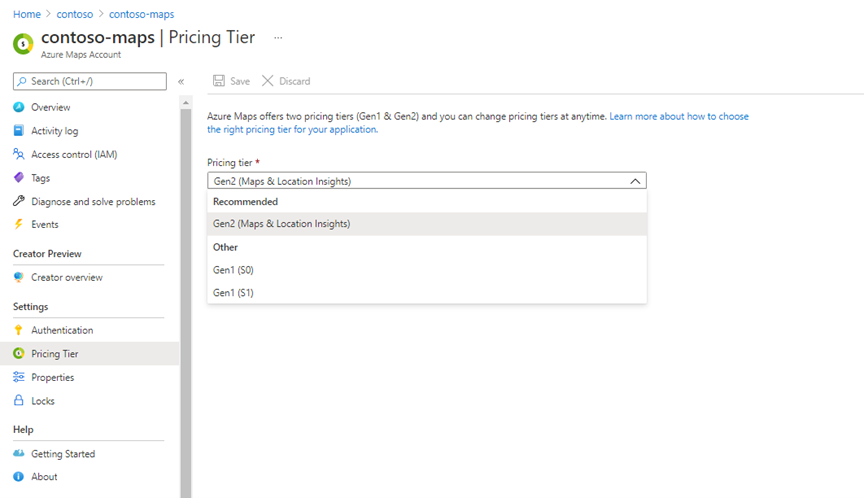
Modello ARM
Per modificare il piano tariffario da Gen1 a Gen2 nel modello di ARM, eseguire l'aggiornamento di pricingTier a G2 e di kind a Gen2. Per altre informazioni sull'uso dei modelli di Resource Manager, vedere Creare un account con il modello di Resource Manager.
{
"$schema": "https://schema.management.azure.com/schemas/2019-04-01/deploymentTemplate.json#",
"contentVersion": "1.0.0.0",
"metadata": {
"_generator": {
"name": "bicep",
"version": "0.25.53.49325",
"templateHash": "695164742048978243"
}
},
"parameters": {
"accountName": {
"type": "string",
"defaultValue": "[uniqueString(resourceGroup().id)]",
"metadata": {
"description": "The name for your Azure Maps account. This value must be globally unique."
}
},
"location": {
"type": "string",
"allowedValues": [
"westeurope",
"eastus",
"westus2",
"northeurope",
"westcentralus",
"usgovvirginia",
"usgovarizona"
],
"metadata": {
"description": "Specifies the location for all the resources."
}
},
"pricingTier": {
"type": "string",
"defaultValue": "G2",
"allowedValues": [
"G2"
],
"metadata": {
"description": "The pricing tier SKU for the account."
}
},
"kind": {
"type": "string",
"defaultValue": "Gen2",
"allowedValues": [
"Gen2"
],
"metadata": {
"description": "The pricing tier for the account."
}
}
},
"resources": [
{
"type": "Microsoft.Maps/accounts",
"apiVersion": "2023-06-01",
"name": "[parameters('accountName')]",
"location": "[parameters('location')]",
"sku": {
"name": "[parameters('pricingTier')]"
},
"kind": "[parameters('kind')]"
}
]
}
Passaggi successivi
Informazioni su come visualizzare le metriche di utilizzo delle API per l'account Mappe di Azure: